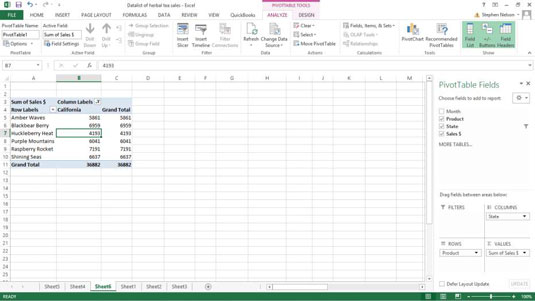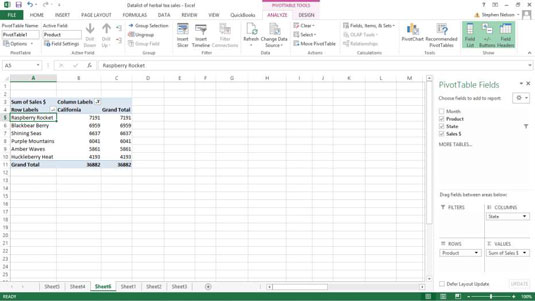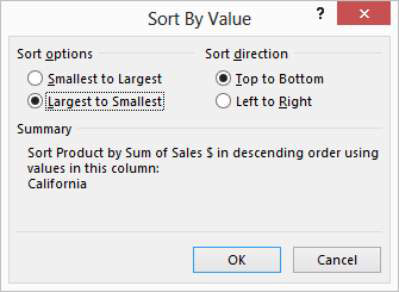A kimutatástábla adatait ugyanúgy rendezheti, mint egy Excel-listát. Tegyük fel, hogy a kimutatástáblázat adatait termék szerint az eladások csökkenő sorrendjében szeretné rendezni, hogy megtekinthesse a legjobb termékeket kiemelő listát.
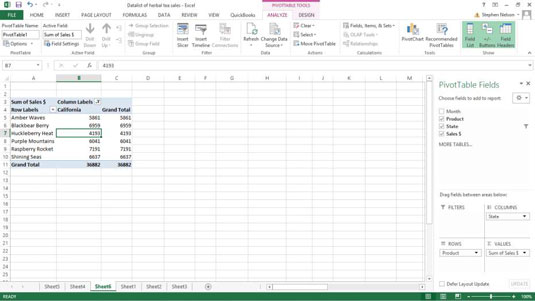
A kimutatástábla adatainak ilyen módon történő rendezéséhez kattintson a jobb gombbal a rendezési kulcsot tartalmazó oszlop egyik cellájára .
Például ebben a kimutatásban, és feltételezve, hogy eladások szerint szeretne rendezni, kattintson egy cellára a munkalap C5:C10 tartományában. Ezután, amikor az Excel megjeleníti a helyi menüt, válassza a Legkisebbtől a legnagyobbra rendezés vagy a Legnagyobb rendezés a legkisebbig parancsot. Az Excel rendezi a kimutatás adatait. És nem meglepő, hogy a Raspberry Rocket eladásai csak lendületben vannak.
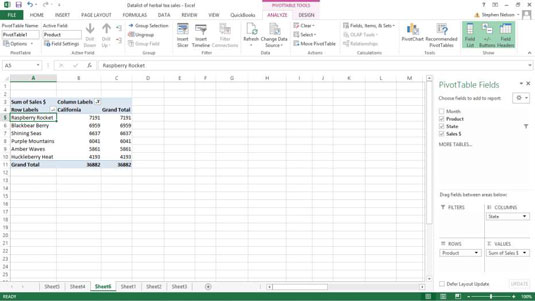
A kimutatástábla adatainak rendezését is jobban szabályozhatja. Ehhez kövesse az alábbi lépéseket:
Válassza az Adatok lap Rendezés parancsát.
Az Excel megjeleníti a Rendezés érték szerint párbeszédpanelt.
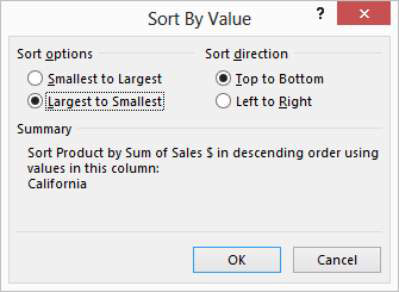
Válassza ki a rendezési módot.
Kiválaszthatja a legkisebbtől a legnagyobbig lehetőséget, hogy a kiválasztott kimutatás mező szerint növekvő sorrendben rendezze. Vagy kiválaszthatja a Legnagyobbtól a legkisebbig lehetőséget, hogy a kiválasztott kimutatásmező szerint csökkenő sorrendben rendezzen. A rendezési irányt a fentről lefelé és a balról jobbra gombokkal is megadhatja.